excel表格中制作图表如何知道最小值与最大值?
1、比如下图中的表格,制作出一个柱形图表。

2、鼠标点击图表中的横坐标轴,右击,弹出菜单再点,设置坐标轴格式。

3、选择:最大分类;
图表中纵坐标轴的日期即转到右边来。

4、鼠标再右击图表中的日期,弹出菜单再点设置坐标轴格式。
弹出的小窗口中,看到有最小值与最大值。

5、现在看到有数值,是自动显示的,但不一定是正确的。
这需要我们自己去确定。
我们先把小窗口关闭,鼠标点击表格中的最小日期,4月1日
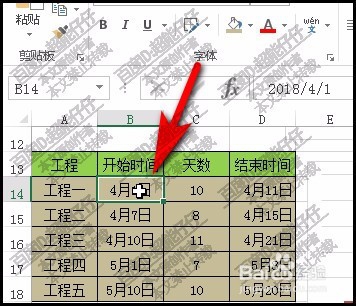
6、再点开开始选项卡下面的单元格格式设置框。
点下拉按钮,看数字这一项,可以看到4月1日的数值是:43191

7、鼠标再点最大日期,5月20日,同上述步骤,可以看到,数值为:43240

8、我们把这两组数字记下来,再次如步骤4的操作打开小窗口,在最小值与最大值分别填写上述的两组数字。
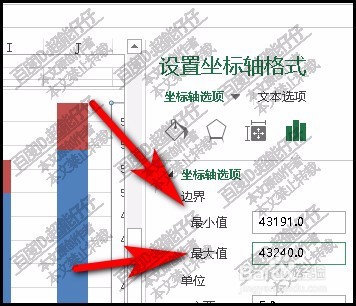
声明:本网站引用、摘录或转载内容仅供网站访问者交流或参考,不代表本站立场,如存在版权或非法内容,请联系站长删除,联系邮箱:site.kefu@qq.com。
阅读量:94
阅读量:27
阅读量:140
阅读量:40
阅读量:92